Муниципальное общеобразовательное бюджетное учреждение
средняя общеобразовательная школа № 92 г. Сочи
Конспект открытого урока
по информатике и ИКТ в 9 классе
на тему: MS Excel
Подготовила:
учитель информатики и ИКТ
МОБУ СОШ № 92
Устян О.С.
г. Сочи, 2017 г.
Тип урока: Повторительно-обобщающий урок.
Класс: 9
Цели урока:
Обучающие:
повторение и закрепление знаний по теме «Электронные таблицы MS Excel», закрепление понятий: объекты таблицы, функции, ссылки, диаграмма; закрепление умения учащихся ввода данных, написания формул, подготовка к контрольной работе.
Воспитывающие:
способствовать стимулированию познавательного интереса учащихся к данной теме и предмету «Информатика» в целом, активизация взаимодействия между учащимися, развитие навыков групповой работы, способствовать воспитанию у учащихся самостоятельности, коллективизма, ответственности за себя и других членов коллектива
Развивающие:
способствовать развитию здорового соперничества, развитию умственной деятельности, быстроты мышления, логики.
Оборудование и материалы:
- задания, подготовленные в программе MS Excel;
- листочки с дифференцированными тестами;
- тетрадные листы в клеточку.
Форма работы: индивидуальная, групповая.
План урока
- Организационный момент (песенка, эпиграф) — 2 мин
- Устный опрос – 5 мин
- Письменный опрос: дифференцированный тест — 7 мин
- Работа в группах по 4 человека – 7 мин.
- Практическое задание в Excel — 15 мин
- Итоги урока. Рефлексия — 3 мин
- Домашнее задание — 1 мин
Ход урока
I. Организационный момент
1) Дать положительный настрой детей на работу на уроке с помощью эпиграфа: « Знания – это только тогда знания, когда они приобретены усилиями твоего мозга, а не твоей памяти». Л.Н. Толстой
2) Обозначить возможность получить 1 и более оценок за урок
II. Устный опрос
1. Что такое Excel?
Электронные таблицы — это прикладная программа, которая предназначена для создания таблиц и автоматизированной обработки табличных данных.
2. В чем отличие электронных таблиц от текстового редактора?
Это уже готовая книга, каждая их страниц которой представляет собой таблицу.
3. Что такое обработка табличных данных в Excel?
К обработке данных относится:
- проведение различных вычислений с помощью формул и функций, встроенных в редактор;
- построение диаграмм;
- обработка данных в списках (Сортировка, Автофильтр, Расширенный фильтр, Форма, Итоги, Сводная таблица);
4. Таким образом, Excel являются не только средством автоматизации расчетов, но и средством моделирования различных ситуаций. Область применения Excel: планово – финансовые и бухгалтерские расчеты, учет материальных ценностей, системы поддержки принятия решений (СППР) и другие области применения. Какие же типы данных используются в Excel?
Число, текст и формула.
5. Что из себя представляет формула?
Это выражение, которое начинается со знака равно и включает в себя числа, адреса ячеек, функции и знаки математических операций.
III. Письменный опрос
Листы с тестами раздаются учащимися по вариантам 1 и 2 вариант (Приложение 2)
IV. Работа в группах по 4-5 человек (с применением Сингапурская обучающая структура ТИК-ТЭК-ТОУ (Tic-Tac-Toe)-мысли на столе)
Ребята, сейчас мы будем работать в группе по 4-5 человек. На столах вы видите листочки, возьмите каждый по 2 листочка. На одном из них напишите свою фамилию. Другой листочек сложите в 3 раза и разделите по линиям сгиба. Если справитесь раньше, помогите соседу по плечу. На выполнение задания 1 мин.
Сейчас каждый из вас на своих листочках напишет 3 термина или словосочетания по теме «Абсолютные и относительные ссылки». Подумайте и запишите, проговаривая свои слова, чтобы ваши партнеры слышали вас и не писали те же самые слова. На выполнение задания 2 минуты.
У вас все готово. Я даю 1 минуту, чтобы обсудить какие 9 слов оставить на столе.
Время вышло. Разложите, пожалуйста, листочки по 3 листочка в 3 ряда. Теперь каждый из вас выбирает 3 слова, так, чтобы они образовали ряд (горизонталь, вертикаль или диагональ). Вы должны составить предложение, которое будет логически завершенным, оно должно включать в себя все выбранные вами слова. На выполнение задания я даю 3 минуты. Предложение вы записываете на отдельном листочке.
Время вышло. Сейчас каждый из вас по очереди зачитывает свое предложение. Выделяется по 30 сек каждому. Если кто-то заканчивает читать свое предложение раньше времени, остальные партнеры по столу могут задать вопросы, если же предложение не составлено (не получилось), то партнеры по столу могут задать наводящие вопросы и помочь составить предложение.
Молодцы! Вы отлично справились с заданием! Все листочки передаем мне.
V. Сейчас переходим к практическому заданию на компьютерах.
На рабочих столах у вас находятся файлы «Приложение 3» (Приложение 3), который содержит 4 листа, каждый из которых содержит своё задание.
1страница книги — найти сумму баллов
2страница книги — найти средний балл каждого и лучшего
3страница книги — сортировка и фильтрация, построение диаграммы по имеющимся данным.
VI. Итоги урока.
Вы сегодня очень хорошо поработали. Первая оценка за урок – это оценка за знание теории (устный опрос, тест и предложения), а вторая оценка — за практическую работу на уроке.
Рефлексия
У вас на столах есть еще одни листочки, которые необходимо будет заполнить – это своеобразные «Билетики на выход»
VII. Домашнее задание. Мы хорошо повторили материал и готовы к контрольной работе, которая у вас будет на следующем уроке. Обязательно прочитайте ваши конспекты.
Спасибо всем за урок! До свидания!
Приложение № 1
Тест по теме табличный процессор MS Excel
I вариант
1. Укажите правильный адрес ячейки:
|
А) А12С |
Б) В1256 |
В) 123С |
Г) В1А |
2. В электронных таблицах выделена группа ячеек А1:В3. Сколько ячеек входит в этот диапазон?
3.Результатом вычислений в ячейке С1 будет:
|
А |
В |
С |
|
|
1 |
5 |
=А1*2 |
=А1+В1 |
|
А) 5 |
Б) 10 |
В) 15 |
Г) 20 |
4.В ЭТ нельзя удалить:
|
А) столбец |
Б) строку |
В) имя ячейки |
Г) содержимое ячейки |
5.Какие типы данных можно ввести в ячейки электронной таблицы
- Числа и формулы.
- Формулы и текст.
- Числа, текст и формулы.
- Числа и текст
6.Укажите неправильную формулу:
|
А) А2+В4 |
Б) =А1/С453 |
В) =С245*М67 |
Г) =О89-К89 |
7.При перемещении или копировании в ЭТ абсолютные ссылки:
А) не изменяются;
Б) преобразуются вне зависимости от нового положения формулы;
В) преобразуются в зависимости от нового положения формулы;
Г) преобразуются в зависимости от длины формулы.
8. Диапазон – это:
А) все ячейки одной строки;
Б) совокупность клеток, образующих в таблице область прямоугольной формы;
В) все ячейки одного столбца;
Г) множество допустимых значений.
9. Электронная таблица – это:
А) прикладная программа для обработки кодовых таблиц;
Б) устройство персонального компьютера, управляющее его ресурсами;
В) прикладная программа, предназначенная для обработки структурированных в виде таблицы данных;
Г) системная программа, управляющая ресурсами персонального компьютера при обработке таблиц.
10. Какая формула будет получена при копировании в ячейку D3, формулы из ячейки D2:
А) =А2*$С$2;
Б) =$A$2*C2;
В) =A3*$C$2;
Г) = A2*C3.
11. Дан фрагмент электронной таблицы.
Чему будут равны значения клеток В2 и В3,
если в них было скопировано содержимое
клетки В1?
А) 30 и 30
Б) 50 и 70
В) 30 и 50
Г) 50 и 30
Д) будет выдано сообщение об ошибке
12. Дан фрагмент электронной таблицы:
|
A |
B |
C |
D |
|
|
1 |
3 |
4 |
||
|
2 |
=C1-B1 |
=B1-A2*2 |
=C1/2 |
=B1+B2 |
После выполнения вычислений была построена диаграмма по значениям диапазона ячеек A2:D2. Укажите получившуюся диаграмму.
13. Какой элемент является минимальным объектом электронной таблицы?
А) лист
Б) ячейка
В) столбец
Г) строка
Д)диапазон ячеек
14. Для наглядного представления числовых данных можно использовать
А) набор чисел, выделенных в таблице.
Б) графический объект WordArt.
В) автофигуры.
Г) диаграммы.
Д) графические файлы.
15. В каком из арифметических выражений, представленном в виде, удобном для обработки компьютера, допущена ошибка?
А) ac +d
Б)(8-d)/5
В) a*x^2+ b*x + c
Г) x * x + 7 * x — 4
Д) sin(x)/cos(x)
Тест по теме табличный процессор MS Excel
II вариант
1.Укажите правильный адрес ячейки:
|
А) 12А |
Б) В89К |
В) В12С |
Г) О456 |
2. В электронных таблицах выделена группа ячеек А1:С2. Сколько ячеек входит в этот диапазон?
3.Результатом вычислений в ячейке С1 будет:
|
А |
В |
С |
|
|
1 |
5 |
=А1*3 |
=А1+В1 |
|
А) 5 |
Б) 10 |
В) 15 |
Г) 20 |
4.В ЭТ формула не может включать в себя:
|
А) числа |
Б) имена ячеек |
В) текст |
Г) знаки арифметических операций |
5.В ЭТ имя ячейки образуется:
|
А) из имени столбца |
Б) из имени строки |
В) из имени столбца и строки |
Г) произвольно |
6.Укажите неправильную формулу:
|
А) =О45*В2 |
Б) =К15*В1 |
В) =12А-В4 |
Г) А123+О1 |
7.При перемещении или копировании в ЭТ относительные ссылки:
А) не изменяются;
Б) преобразуются вне зависимости от нового положения формулы;
В) преобразуются в зависимости от нового положения формулы;
Г) преобразуются в зависимости от длины формулы.
8. Активная ячейка – это ячейка:
А) для записи команд;
Б) содержащая формулу, включающую в себя имя ячейки, в которой выполняется ввод данных;
В) формула в которой содержит ссылки на содержимое зависимой ячейки;
Г) в которой выполняется ввод данных.
9. Электронная таблица предназначена для:
А) обработки преимущественно числовых данных, структурированных с помощью таблиц;
Б) упорядоченного хранения и обработки значительных массивов данных;
В) визуализации структурных связей между данными, представленными в таблицах;
Г) редактирования графических представлений больших объемов информации.
10. Какая формула будет получена при копировании в ячейку D3, формулы из ячейки D2:
А) =А2*С2;
Б) =$A$2*C3;
В) =$A$2*$C$3;
Г) = A2*C3.
11. Дан фрагмент электронной таблицы.
Чему будет равно значение клетки С3, если в неё было скопировано содержимое клетки С1?
А) 35
Б) 60
В) 55
Г) 45
Д) 65
12. Какое значение будет присвоено ячейке Е1 после выполнения расчётов по заданным формулам?
А) 12,5
Б) 15
В) 5,3333
Г) 6,5
Д) 14
13. В каком из арифметических выражений, представленном в виде, удобном для обработки компьютера, допущена ошибка?
- a*c +d
- 13*d/(13+d)
- ax2 + bx + c
- a * x * x + b * x — 4
- cos(x)/sin(x)
14. Столбцы электронной таблицы:
- Обозначаются буквами латинского алфавита;
- Нумеруются;
- Обозначаются буквами русского алфавита;
- Именуются пользователем произвольным образом.
15. Выберите верную запись формулы для электронной таблицы:
- C3+4*D4;
- C3=C1+2*C2;
- A5B5+23;
- =A2*A3-A
Урок информатики по
теме «Электронная таблица Excel. Среда и принципы работы. «.
Тема и номер урока в теме: Тема: «Табличные вычисления на компьютере», Урок
3 (из 10).
Базовый учебник: «Информатика — базовый курс», 9 класс, Семакина И.,
Залоговой Л., Русакова С., Шестаковой Л.
Цель урока:
Цели обучения:
·
освоить новые знания по теме
“ Электронная таблица Excel. Среда и принципы работы”;
·
развить навыки работы в среде
табличного процессора,
·
развивать интерес к решению
задач,
·
сформировать навыки
самостоятельной работы,
·
составления с помощью
компьютера электронных документов,
Цели воспитания:
·
воспитание интереса к
изучаемому материалу,
·
развитие познавательного
интереса,
Цели развития:
·
развитие логического мышления,
памяти, внимательности.
Цели познавательные:
·
повышение интереса к занятиям
информатикой,
·
развитие познавательного
интереса, творческой активности учащихся.
Задачи:
·
обучающие: изучение новых понятий и определений по
теме “ Электронная таблица Excel. Среда и принципы работы. Правила заполнения
таблицы”; совершенствование навыков работы с текстовыми, графическими
редакторами и электронными таблицами; стимулирование учащихся к созданию новых
проектов в сфере информационных технологий;
·
развивающие: развитие коммуникативных навыков и
технических умений; развитие умения оценивать результаты выполненных действий;
развитие умения применять полученные знания при решении задач различной
направленности;
·
воспитательные: воспитание добросовестного отношения к
труду и ответственности; воспитание уверенности в своих силах.
Тип урока: изучение нового материала, урок целевого применения
изученного.
Необходимое техническое оборудование:
- персональные
компьютеры; - операционная
система Windows;
·
мультимедийный проектор и
интерактивная доска;
- пакет
программ Microsoft Office; - Учебник:
«Информатика — базовый курс», 9 класс, Семакина И., Залоговой Л., Русакова
С., Шестаковой Л.
План урока:
·
Организационный момент. Вступление
учителя;
·
Объяснение новых понятий-
составление конспекта;
·
Техника безопасности;
·
Практическая работа на
закрепление;
·
Физкульминутка;
·
Вопросы учеников
·
Домашнее задание.
·
Подведение итогов.
Выставление оценок.
·
Рефлексия.
Ход урока.
1.Актуализация знаний. (3-4 мин)
Объяснение нового
материала учителем сопровождается демонстрацией слайдов презентации,
подготовленной в программе MS PowerPoint. На слайдах
представлены основные понятия изучаемой темы.
(Слайд1) Вступительное слово учителя: « Чтобы обрабатывать большое количество
информации, необходимо представить ее в удобной форме. Таблица – это наиболее
удачный вид расположения информации и сегодня мы начнем изучать электронные
таблицы: узнаем для чего они нужны, где их используют.
Внимательно смотрим презентацию и слушаем
в конце будет «аукцион» оценку «5» продадим самому внимательному ученику.
(Слайд 2) Электронные таблицы используются в компьютерной технологии около 40
лет.
Идея создания
электронной таблицы возникла довольно давно – в 1979
г. Первая электронная таблица предназначалась для рационализации скучных
экономических вычислений и не отличалась разнообразием функций. Времена шли,
один табличный процессор сменялся другим, более совершенным, и к настоящему
времени наиболее популярным стал табличный процессор Excel,
разработанный компанией Microsoft
Microsoft
Excel (входит в пакет Microsoft Office) и
Calc (модуль электронных таблиц OpenOffice.org).
2.Формирование новых понятий. (25 мин)
У каждого ученика конспект с пропусками. При изучении нового материала
учащиеся вписывают пропущенные понятия.
Далее работа по
презентации:
(Слайд 3) 1. Электронные
таблицы или Табличные процессоры – это прикладные программы, предназначенные для
работы с числами (данными) представленные в табличной форме
(Слайд 4) 2. Какие
программы позволяют работать в ЭТ?- Microsoft Excel, OpenOffice.orgCalc
.
(Слайд 5) 3. Где располагаются эти
программы на компьютере?- Пуск àВсе программыà Microsoft
Office à Microsoft Office Excel 2007
(Слайд 6-9) 4. Рабочее
окно ЭТ имеет структуру такую же как и окна других приложений ( Вспомним основные
элементы всех приложений)
Основные элементы
ЭТ: строка, столбец, ячейка, активная ячейка, адрес
ячейки, лист, книга, Автосумма. (Ученики отмечают в своих конспектах
эти элементы).
Книги
и Рабочие листы можно переименовывать
(Слайд 10) 5.Основные
операции над элементами ЭТ: удаление и вставка. Основные операции с элементами
ЭТ это удаление и вставка. Эти команды находятся в меню Ячейки, которые
позволяют:
Вставить ячейки, строку, столбец, лист;
Удалить ячейки, строку, столбец, лист;
(Слайд 11-14) 6. Основными
информационными объектами, обрабатываемыми электронной таблицей, являются
следующие типы данных:
Числа:
целый, дробный, процентный, экспоненциальный. Специальный вид: дата, время,
денежный. (Примеры в конспект).
Текст: буквы,
цифры, пробелы, специальные знаки. (Выравниваются по левому краю ячейки).
(Примеры текста в конспект).
Формулы:
состоят из адреса ячеек, чисел и математических действий между ними. (Примеры
в конспект).
(Слайд 15) 7. Как можно
изменить внешний вид таблицы? Форматирование: границы, толщина и цвет линии;
заливка ячейки, форматирование текста. Для этого используются команды раздела
меню Шрифт
(Слайд 16) 8. Главное отличие ЭТ от таблиц на бумаге – При изменении данных в
Электронной таблице, все зависящие от неё величины изменяются автоматически — ЭТ может постоянно меняться.
(Слайд 17) 9. Где
используется ЭТ? – С помощью программы Microsoft Excel можно обрабатывать числовые данные, организованные в таблицы. С ее
помощью можно выполнять сложные расчеты – экономические, инженерные
Математика: Для построения графика функции сначала строится таблица значений.
География: По статистическим данным строится диаграмма.
Физика: Результаты лабораторной работы.
В результате беседы
получился опорный конспект по теме.
(Слайд 18)
3. Повторение техники безопасности.
(Слайд 19)
4.Формирование умений и навыков. (12мин)
(Слайд 20)
Практическая работа:
памятки на столах, задание на рабочем столе вашего компьютера. Что непонятно
поднимаем руку.
(Слайд 21)
( Проверка
практической работы в ходе её выполнения)
Что было непонятно в
ходе выполнения практической работы?
5.
Гимнастика для глаз.
(Слайд 22-26)
6. « Аукцион»
(Слайд
27) Первый
слайд презентации был оформлен рисунком шахмат и морской бой. Какое отношение
эти картинки имеют к нашей теме урока
Ответ на
вопрос —
в игре «Морской бой», шахматах и в ЭТ используется один и тот же способ
обозначения местоположения корабля, шахматной фигуры и ячейки в ЭТ.
8. Подведение итога урока.
(Слайд 28) Выставление
оценок.
9. Домашнее задание: повторить конспект. Пункт 18..
(Слайд
29) 10.
Рефлексия
-Выскажи своё мнение об
уроке фразой начинающейся словами с экрана
-Дорисуй этот вариант на лице информатика.
«Итак, друзья
мои, пора нам оценить самих себя,
А также в целом весь урок.
Чтоб это сделать каждый смог,
В портрете важную деталь дорисовать необходимо».
Коль удался урок на диво,
Пускай наш информатик улыбнется,
Ведь тот, кто весел, тот смеется!
Коль не понравился урок,
Улыбка прочь — рот на замок…
Поднимите вверх улыбающихся человечков. Сколь нас?
Прикрепите на доску своих человечко.
Спасибо за урок.
Антипова А.Г.. Учитель информатики МБОУ «СОШ №4 им. В.В. Бианки» г. Бийска
Класс: 9 класс
Длительность урока: 45 минут.
Тема урока: Практическая работа №14. Работа с готовой электронной таблицей: добавление и удаление строк и столбцов, изменение формул и их копирование.
Тип урока: комбинированный.
Цель урока: Ознакомление учащихся с манипулированием фрагментами таблицы, формулами, интерфейсом, основными функциями MS Excel, с основными возможностями форматирования таблиц MS Excel.
Задачи урока:
Обучающие:
научить обучающихся основным приёмам манипулирования фрагментами таблицы (очистка и удаление ячеек, добавление строк и столбцов, перемещение, копирование, автозаполнение), перемещению по таблице, вводу и редактированию данных, копированию формул, основным функциям, форматированию таблиц в MS Excel.
Развивающие:
-
развить умения применять полученные знания в процессе выполнения практической работы и оценивать результаты выполненных действий;
-
повысить познавательный интерес, расширить кругозор в области информационных технологий.
Воспитывающие:
-
воспитывать интерес к учёбе через работу на компьютере;
-
воспитывать упорство при решении заданной задачи, при достижении поставленной цели;
-
воспитывать у учащихся самостоятельность, ответственность за принятое решение;
-
воспитывать бережное отношение к компьютерной технике, аккуратность в работе.
Основные понятия, изучаемые на уроке:
— интерфейс табличного процессора Microsoft Excel;
— перемещение по таблице;
— ввод и редактирование данных;
— манипулирование фрагментами таблицы (очистка и удаление ячеек, добавление строк и столбцов, перемещение, копирование, автозаполнение),
— формулы: правила записи, режим отображения формул;
— основные функции: математические, статистические, даты и времени, текстовые, логические;
— форматирование таблицы;
Методическое обеспечение урока:
-
дидактические материалы по теме;
-
раздаточные материалы;
Используемые на уроке средства ИКТ: персональный компьютер (ПК) учителя, мультимедийный проектор, интерактивная доска, ПК учащихся.
Электронные образовательные ресурсы:
http://school-collection.edu.ru/catalog/
http://иванов-ам.рф/informatika_08_sim/informatika_materialy_zanytii_08_29.html
Интерактивный справочник по ИКТ для самостоятельной работы учащихся:
Слайды (интерактивные):
151 Интерфейс MS Excel
152 Перемещение по таблице MS Excel
157 Ввод и редактирование данных в MS Excel
158 Манипулирование фрагментами таблицы (очистка и удаление ячеек, добавление строк и столбцов, перемещение, копирование, автозаполнение) MSExcel
159 Формулы в MS Excel
160 Основные функции MS Excel
161 Форматирование таблицы MS Excel
Упражнения для самостоятельной работы:
153 Практическое задание № 14 «Просмотр и редактирование ЭТ»
Литература, использованная при подготовке урока.
-
Информатика и ИКТ: учебник для 9 класса/И.Г.Семакин, Л.А.Залогова, С.В. Русаков, Л.В. Шестакова.- М.:Бином. Лаборатория знаний,2012.
-
http://metodist.lbz.ru/iumk/informatics/files/semakin-tsvetkova-7-9-met.pdf
План урока
-
Организационный этап – 1 мин.
-
Мотивация учащихся на учебную деятельность – 1 мин
-
Этап проверки домашнего задания – 5 мин.
-
Этап актуализации знаний – 5 мин.
-
Целеполагание – 2 мин.
-
Этап изучения нового материала – 15 мин.
-
Этап закрепления знаний – 11 мин.
-
.Рефлексия – 2 мин.
-
Этап подведения итогов урока – 2 мин.
-
Этап выдачи домашнего задания – 1 мин.
Ход урока
-
Организационный этап.
Приветствие. Заполнение журнала, явка учащихся. Проверка готовности к уроку.
Здравствуйте, ребята! Садитесь. Для урока необходима тетрадь, ручка.
-
Мотивация учащихся на учебную деятельность.
Будьте внимательны на уроке. Что не понятно, спрашивайте. У вас есть шанс получить сегодня хорошую оценку. Я буду оценивать активную работу на протяжении всего урока.
-
Этап проверки домашнего задания.
Сегодня мы продолжаем изучать раздел программы «Табличные вычисления на компьютере». И, как мы уже узнали на прошлом уроке, табличные вычисления выполняем с помощью табличного процессора… Microsoft Excel. (Слайд 1).
На прошлом уроке вам были заданы §18 Что такое электронная таблица, §19 Правила заполнения таблицы и прорешать бланк-задание «Правила заполнения таблиц». (Приложение 1). Сдайте бланки-задания на проверку.
Учитель раздаёт листы самооценки (Приложение 2).
|
Оценочный лист Ф.И.________________________
|
Перед вами листы самооценки. В них вы будете фиксировать оценку своей работы и отмечать «+» задания, с которыми легко справились и «—» — задания, которые вызвали затруднения.
Давайте проверим, как вы подготовились по теоретическому материалу.
Тестовые задания. (Слайды 2 — 6. Приложение 3).
Учащиеся отвечают на вопросы теста письменно в тетрадях. Открывается слайд презентации с правильными ответами и критериями оценивания. (Слайд 7). Учащиеся меняются тетрадями. Взаимопроверка. Выставление оценок за тест в листе самооценки. Молодцы! Все хорошо справились.
-
Этап актуализации знаний.
Раньше, когда не было компьютера, вычисления с помощью ручки и бумаги отнимали много времени и сил. Прошло довольно много времени, прежде чем для обработки числовой информации на ПК появились специальные программы — электронные таблицы. Об истории появления и развития электронных таблиц расскажет … (Приложение 4). Рассказ учащегося сопровождается презентацией.
Спасибо за интересное сообщение.
На предыдущем уроке мы изучили назначение и возможности электронной таблицы, её структуру. Предлагаю освежить в памяти полученные знания. Ответьте на вопросы:
-
Из чего складывается имя ячейки таблицы?
Ответ учащихся: имя ячейки складывается из буквенного имени столбца и номера строки.
-
Какая информация может помещаться в ячейках?
Ответ учащихся: в ячейках может помещаться текст, число, формула.
-
Что в ЭТ могут включать в себя формулы?
Ответ учащихся: формулы могут содержать числа, имена ячеек, круглые скобки, знаки операций: + (сложение), — (вычитание), *(умножение), / (деление), ^ (возведение в степень), имена функций.
-
Целеполагание.
Молодцы, теорию вы знаете. Ребята, а как вы думаете, чем сегодня мы будем заниматься на уроке?
Ответ учащихся: будем работать на компьютерах с электронными таблицами.
Руководствуясь только что сказанным, давайте вместе попытаемся сформулировать тему нашего урока.
/Совместная постановка темы урока/
Верно. Тема нашего урока «Работа с готовой электронной таблицей: добавление и удаление строк и столбцов, изменение формул и их копирование». Запишите тему урока в тетрадь. (Показ слайд 9 презентации).
Сформулируйте задачу нашего урока. Чему мы должны научиться?
/Совместная формулировка задачи урока/. (Слайд 10 презентации).
Задача урока: научиться основным приёмам манипулирования фрагментами таблицы (очистка и удаление ячеек, добавление строк и столбцов, перемещение, копирование, автозаполнение), перемещению по таблице, вводу и редактированию данных, копированию формул, основным функциям, форматированию таблиц в MS Excel.
6. Этап изучения нового материала (использование ЦОР И. Г. Семакина).
Объяснение материала урока по интерактивным слайдам.
Ученикам раздаются листы с кратким теоретическим материалом (Приложение 5).
151 Интерфейс табличного процессора MS Excel
Интерфейс MS Excel состоит их следующих частей: меню, панели инструментов: стандартная, панель форматирования, окно документа (лист), заголовки столбцов, заголовки строк, строка формул, ярлыки листов, строка состояния.
152 Перемещение по таблице MS Excel
Для перемещения между ячейками одного листа можно использовать:
-
вертикальную и горизонтальную линейки прокрутки;
-
комбинации клавиш:
Перемещение на одну ячейку вниз: или Enter;
Перемещение на одну ячейку вверх: или Shift+Enter;
Перемещение на одну ячейку вправо: или Tab;
Перемещение на одну ячейку влево: или Shift+Tab;
Перемещение к столбцу А текущей строки: Home;
Перемещение к ячейке А1: Ctrl+ Home;
Перемещение на один экран вниз: PageDown;
Перемещение на один экран вверх: PageUp;
Перемещение на один экран вправо: Alt+PageDown;
Перемещение на один экран влево: Alt+PageUp;
157 Ввод и редактирование данных в MS Excel
-
Ввод и редактирование чисел.
Ввод чисел.
Для ввода числа в ячейку необходимо:
-установить курсор в нужную ячейку,
-ввести число,
-нажать Enter.
Редактирование чисел.
Для редактирования числа в ячейке следует:
-выделить нужную ячейку,
-нажать F2,
или дважды щелкнуть левой клавишей мыши по текущей ячейке,
или перейти в строку формул (щелкнуть по ней),
-внести изменения,
-нажать Enter.
2) Ввод и редактирование текстовых значений проводится аналогично числовым.
Текстовые значения выравниваются по левому краю ячейки, отображаются в строке формул.
Если размер текста превышает размер ячейки, то возможны два варианта:
-текст будет перенесён в соседние ячейки справа (если они свободны);
-текст будет обрезаться (если они заняты).
3) Ввод и редактирование даты и времени проводится аналогично числовым данным. Значения в ячейках выравниваются по правому краю.
158 Манипулирование фрагментами таблицы MSExcel
выделение фрагментов таблицы
очистка и удаление ячеек
добавление строк и столбцов
перемещение и копирование ячеек
автозаполнение
Выделение смежных ячеек (диапазона)
-установить указатель мыши в первую ячейку диапазона
-удерживая нажатой левую кнопку мыши, переместить указатель по остальным
ячейкам диапазона.
Выделение несмежных диапазонов
-выделить первый диапазон
-удерживая нажатой клавишу Ctrl, выделить остальные диапазоны.
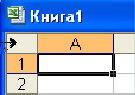
Выделение всей таблицы
-щелкнуть по кнопке, расположенной в левом верхнем углу листа
Очистка ячеек означает удаление их содержимого:
-выделить диапазон
-нажать Delete
Удаление ячеек
-выделить диапазон ячеек для удаления,
-выбрать пункт меню Правка, Удалить
Добавление ячейки
-выделить ячейку, левее или выше которой нужно вставить новую
-выбрать пункты меню Вставка, Ячейки (со сдвигом вправо или со сдвигом вниз)
Перемещение ячеек
-выделить диапазон ячеек,
-выбрать пункт меню Правка, Вырезать
-установить курсор в место вставки (левый верхний угол диапазона)
-выбрать пункт меню Правка, Вставить
Копирование ячеек
-выделить диапазон ячеек,
-выбрать пункт меню Правка, Копировать
-установить курсор в место вставки (левый верхний угол диапазона)
-выбрать пункт меню Правка, Вставить; Enter
Добавление строки
-установить курсор в строку, выше которой нужно вставить новую
-выбрать пункты меню Вставка, Строки
Добавление столбца
-установить курсор в столбец, левее которого нужно вставить новый
-выбрать пункты меню Вставка, Столбцы
А
используя закономерность построения значений (минимум две ячейки),
-установить указатель мыши на маркер автозаполнения в правом нижнем
углу ячейки (должен принять форму «+»),
-удерживая нажатой левую кнопку мыши, переместить указатель по
ячейкам, которые необходимо заполнить информацией.
159 Формулы в MS Excel
Для дублирования формул в соседние ячейки нужно воспользоваться автозаполнением: выделить ячейку с формулой и провести операцию автозаполнения для ячеек, которые необходимо заполнить аналогичной формулой.
При этом Excel автоматически изменяет в формуле имена ячеек так, чтобы они соответствовали строкам и столбцам, в которые производится копирование.
Режим отображения данных, Режим отображения формул: Формулы-Показать формулы
160 Основные функции MS Excel
Математические
ПРОИЗВЕД(число1;число2;…) –произведение чисел;
СУММ(число1;число2;…) –сумма чисел;
СТЕПЕНЬ(число; степень)-степень числа.
Статистические
МАКС(число1;число2;…) –максимальное из заданных чисел;
МИН(число1;число2;…) – минимальное из заданных чисел;
СРЗНАЧ(число1;число2;…) –среднее арифметическое заданных чисел;
Функции даты и времени
СЕГОДНЯ()-текущая дата;
ТДАТА()-текущие дата и время
Текстовые
СТРОЧН(«текст»)-преобразует символы текста в строчные
ПРОПИСН(«текст»)- преобразует символы текста в прописные
Логические
ЕСЛИ(условие;выражение1;выражение2) – возвращает результат вычисления выражения1, если условие истинно, и выражения2, если условие ложно.
161 Форматирование таблицы MS Excel
Основные возможности форматирования таблиц:
-
Выравнивание и ориентация текста
-
Изменение шрифта и цвета текста
-
Обрамление и заливка ячеек
-
Ширина столбцов и высота строк
-
Изменение числовых форматов
Для форматирования нужно:
-выделить диапазон;
-выбрать пункты меню Формат, Ячейки;
-внести изменения на вкладках: Число, Выравнивание, Шрифт, Граница, Вид.
-щелкнуть ОК.
7. Этап закрепления знаний.
Итак, переходим к закреплению наших знаний.
Вспомним правила техники безопасности.
Назовите каждый по одному правилу, не повторяясь.
• Перед входом в кабинет информатики сумки, рюкзаки и т.п. необходимо снимать с плеча и переносить по кабинету в руках;
• Убедиться в отсутствии видимых повреждений на рабочем месте;
• Размещать на столе тетради, учебные пособия так, чтобы они не мешали работе на компьютере;
• Сидеть за компьютером в правильной рабочей позе;
• При появлении программных ошибок или сбоях оборудования обратиться к преподавателю:
• При появлении запаха гари прекратить работу и сообщить преподавателю.
• При появлении рези в глазах, усиления сердцебиения, плохом самочувствии, немедленно покинуть рабочее место, сообщить преподавателю и обратиться к врачу;
• Нельзя присоединять или отсоединять кабели, трогать разъемы, провода и розетки, передвигать компьютеры и мониторы;
• Нельзя включать и выключать компьютеры самостоятельно;
• Нельзя находиться в классе с напитками и едой любого вида;
• Нельзя удалять и перемещать чужие файлы;
• Пользоваться сетью Интернет без разрешения преподавателя;
• Использовать собственные устройства внешней памяти без разрешения преподавателя и проверки на вирусы.
Практическая работа за компьютерами.
Учащиеся получают листы для практической работы (приложение 6), на которых даны практические задания разного уровня. Учащиеся сами выбирают сложность задания — на «5» или на «4».
Вам предстоит выполнить практическую работу в табличном процессоре Excel. Перед вами задание 1 уровня — на «4» -таблица «Абитуриенты» и задание 2 уровня – на «5»-«Сводная ведомость по оплате».
Задание 1 уровня — на «4» — легче: нужно лишь скопировать формулы в нижележащие ячейки и отредактировать данные в ячейках.
В задании 2 уровня – на «5» — к тому же нужно удалить пустой столбец и отформатировать таблицу.
Вы выбираете для выполнения только одно задание.
Обращаю ваше внимание, эта оценка будет поставлена в следующих случаях:
Критерии оценки практического задания (Слайд 11)
Оценка «5» — если работа полностью выполнена правильно.
Оценка «4» — если в работе есть некоторые недочеты.
Оценка «3» — сделано только половины работы.
Оценка «2»-если работа не выполнена совсем или содержит много недочетов.
Все задания для выполнения находятся в папке Заготовки 9 кл.
От того, насколько вы будете внимательны и аккуратны, зависит результат вашего труда. Я желаю всем удачи при выполнении заданий. Время выполнения заданий – 10 минут. Если будут возникать трудности, поднимайте руки я к вам подойду.
Учитель оценивает правильность выполнения работы учащимися.
Ребята, молодцы! Все хорошо поработали.
После завершения работы на компьютере учащиеся выполняют гимнастику для глаз.
Сейчас нам необходимо позаботься о своем здоровье и выполнить физкультурные упражнения. (Слайд 14)
Физкультминутка (на здоровьесбережение зрения)
1. Закрыть глаза, сильно напрягая глазные мышцы, на счет 1-4, затем открыть глаза, расслабив мышцы глаз, посмотрев вдаль на счет 1-4. Повторить 2 раза.
2. Быстро поморгать 5с., закрыть глаза досчитать до 3. Повторить 2 раза.
3. Делаем круговые движения глазами, не поворачивая головы. Проделать 3 -4 круговых движения глазами в правую сторону, столько же в левую сторону.
Итак, теперь мы можем приступить к оценке своей работы сегодня на уроке.
-
Рефлексия
В ваших оценочных листах есть таблица для оценки работы сегодня на уроке. Кто поставил во всех графах «+», у кого все «5» или одна «4» ставит себе за работу оценку 5. Две «4»-оценка «4». Поднимите руки, кто получил за урок «5»? «4»? «3»? Ребята, вы молодцы! Много пятёрок! Давайте отметим весёлым или грустным смайликом в соответствующих графах свои ощущения от работы.
-
Этап подведения итогов урока
Что нового вы открыли для себя на этом занятии?
Ответ учащихся: сегодня на уроке мы рассмотрели правила редактирования, форматирования таблиц: добавление и удаление строк и столбцов, изменение формул и их копирование.
Достигли мы целей урока?
Научились основным приёмам работы с электронной таблицей: перемещению по таблице, редактированием данных, копированием, автозаполнением, форматированием таблицы в MS Excel? (Да)
На данном этапе делаются выводы по работе на уроке, комментируются ошибки и недочеты учащихся. Определяется индивидуальная образовательная траектория по устранению пробелов в знаниях по теме, оценивается работа как всего класса в целом, так и работа отдельных учащихся, выставляются оценки за урок с учетом всех выполненных заданий.
Выставление оценок в журнал и дневники.
-
Этап выдачи домашнего задания.
Давайте запишем задание на дом: §19, опорный конспект (слайд 15).
Урок закончен. Всем спасибо! До свидания!
7
| Деятельность учителя | Деятельность ученика | |
| 1 этап | Добрый день! Представьте, что к вам на перемене подошел друг и попросил помощи в решении домашней работы по алгебре. Времени мало, но все же вы согласились ему помочь. Вот эти задания, на их решение у вас всего 4 минуты (приложение 1, слайд1).
Время закончилось, звонок на урок. Что вы успели? Тема урока и цель урока (приложение 1, слайд 2). |
Учащиеся выполняют задания на карточках
Идет обсуждение… Работа в тетради |
| 2 этап | Начнем с запуска приложения. Как запустить программу MS Excel? Интерфейс программы является стандартным для Windows, (приложение1, слайд2, переход по ссылке) перечислим элементы окна: панели, рабочая область. В отличие от других офисных приложений в табличном процессоре есть строка формул, используемая для ввода и редактирования значений и формул. Книга состоит из 3 листов, но их количество можно увеличить. Рабочее поле книги представлено в виде таблицы. Строки нумеруются цифрами, их 65536, а столбцы латинскими буквами от А до Z, далее двойное обозначение, всего столбцов 256. В ячейки пользователь может вводить данные: числа, текст, даты, формулы и др. Адрес ячейки формируется из имени столбца и номера строки, на пересечении которых она находится (примеры в приложении Excel) Адрес активной ячейки указан в левом окне строки формул. Диапазон – это несколько смежных ячеек (примеры в приложении Excel) |
Идет обсуждение…
Идет обсуждение… Наблюдают демонстрацию слайдов |
| 3 этап | Практическая работа
Для вычисления суммы необходимо задать формулу. Она может
В ячейку В6 запишем “ = В1+В1+В3+В4+В5”; enter.
Таблица работает в двух режимах: режим отображения формул |
Ученики выполняют работу на компьютере |
| 4 этап | Вернемся к задачам, которые вам предлагалось решить вначале урока, и посмотрим, как они решаются в MS Excel Задание 1 (приложение 1, слайд 2, по ссылке лист Комментарии: создав подобную таблицу, пользователь может Задание 2 (приложение 1, слайд 2, по ссылке лист Комментарии: пользователь вводит значения переменной х |
Один ученик демонстрирует решения примеров первого задания на компьютере учителя через проектор |
| 5 этап | Итак, давайте запишем основные моменты в тетради (приложение 1, слайд 3). А теперь выделим основные свойства В каких сферах деятельности человека можно использовать данное Небольшая историческая справка (приложение 1, слайд 6) |
Работа с тетрадью
Идет обсуждение… |
| 6 этап | Вернемся к теме нашего урока. (Приложение 1, слайд 7) Как вы считаете, мы справились с поставленной целью? Я уверена, что с выполнением домашнего задания вы тоже справитесь. (Приложение 1, слайд 8) Пожалуйста, на обратной стороне листа с заданиями напишите продолжение фразы “ Теперь я знаю, что…” Желаю успехов! |
Идет обсуждение… |
Для автоматизации обработки данных, представленных в табличной форме, используются специальные программы, называемые электронными таблицами или табличными процессорами.
Мы познакомимся с табличным процессором Microsoft Excel.
Окно табличного процессора Excel содержит стандартную строку заголовка, строку меню и панели инструментов. В основном мы будем использовать панели инструментов Стандартная и Форматирование.
Документ в Excel называется рабочей книгой, которая в свою очередь делится на рабочие листы. Между рабочими листами можно переключаться внизу окна.
Основная часть окна табличного процессора — рабочий лист. Рабочий лист состоит из (256) столбцов и (65 536) строк. Столбцы именуются латинскими буквами (одно- и двухбуквенными именами) в алфавитном порядке в направлении слева направо. Строки нумеруются сверху вниз, начиная с (1).
Ячейка — это место пересечения столбца и строки.
Имя ячейки составляется из буквенного обозначения столбца и номера строки.
На рисунке выделена ячейка А1. Она имеет такое имя, потому что находится в столбце А и первой строке.
Адрес ячейки — имя ячейки.
Диапазон — идущие подряд ячейки в строке или прямоугольнике.
Диапазон задаётся следующим образом: D4:D15, F6:F18, B2:K10. Указывается начальная и конечная ячейки диапазона, в прямоугольном диапазоне — ячейки левого верхнего и правого нижнего углов.
Табличный курсор — элемент таблицы, который показывает на текущую или активную ячейку.
Активная ячейка — это ячейка электронной таблицы, которая используется в данный момент или готова к вводу или редактированию содержащихся в ней данных.
Обрати внимание!
В ячейках может содержаться текст, число либо формула.
Текст используется для оформления таблиц, числами задаются количественные характеристики, с помощью формул производят математические вычисления.
Формулы являются своеобразными инструкциями, определяющими порядок вычислительных действий. Они могут содержать имена ячеек, числа, знаки операций и обращения к функциям.
Арифметические операции «сложение», «вычитание», «умножение» и «деление» обозначаются соответственно символами «+», «-», «*» и «/».
При решении задач мы будем использовать функции суммирования (СУММ), вычисления среднего арифметического значения (СРЗНАЧ), нахождения максимума (МАКС) и минимума (МИН).
При вычислении по формуле используется порядок операций, принятый в математике.
Для его изменения можно применять круглые скобки.
Изменение содержимого любой ячейки приводит к автоматическому пересчёту значений всех ячеек таблицы, в которых есть ссылки на данную.
Электронные таблицы не только автоматизируют расчёты, но и являются эффективным средством моделирования различных вариантов и ситуаций.
Меняя значения исходных данных, можно проследить за изменением получаемых результатов и из множества вариантов решения задачи выбрать наиболее подходящий.



